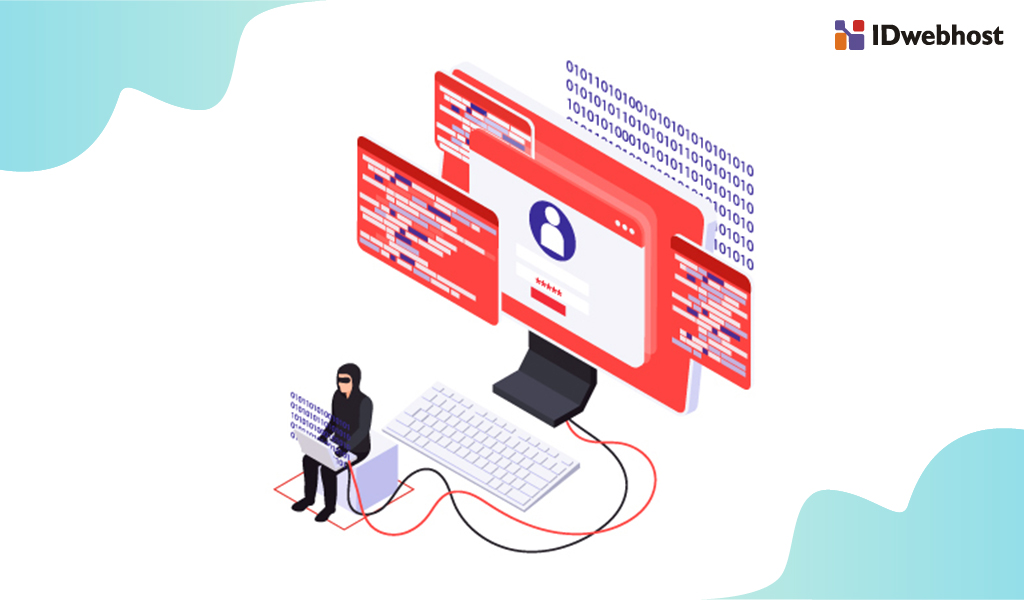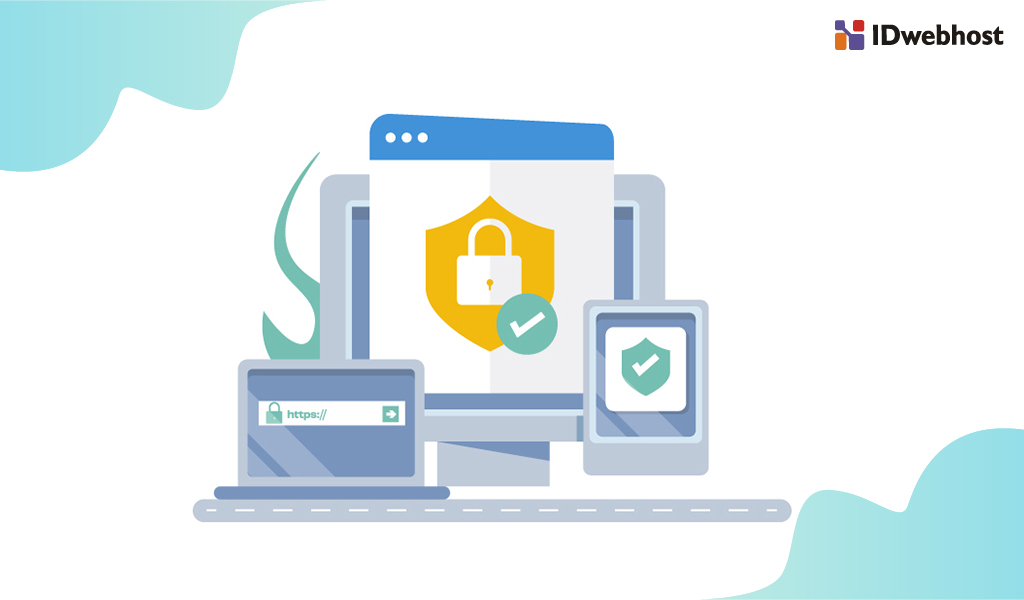Cara Menambahkan HTTPS di WordPress
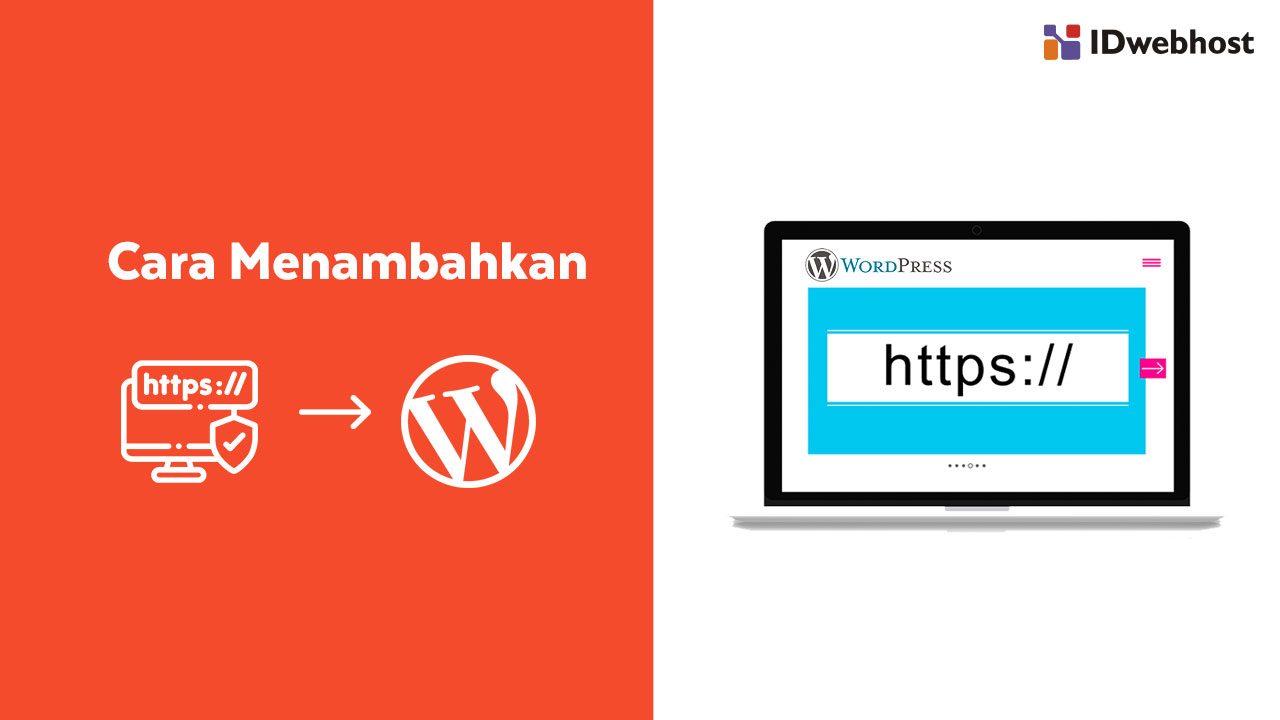

Apakah kamu ingin menambahkan HTTP security headers di WordPress? Jika iya, kamu berada di tempat yang tepat. Karena kami akan berbagi dengan Sahabat IDwebhost tentang cara menambahkan HTTP security header di WordPress.
HTTP security header dapat memberikan lapisan keamanan tambahan di website WordPressmu. Fitur ini sangat membantu website dari ancaman aktivitas berbahaya di internet, yang dapat memberikan pengaruh buruk untuk website.
Karena pentingnya HTTP security header, pada artikel ini, kami akan berbagi dengan Sahabat IDwebhost semua tentang cara menambahkan HTTP security header di WordPress. Jadi, simak artikel ini sampai selesai, ya!
Contents
Apa itu HTTP Security Header?
HTTP security header adalah fitur keamanan yang melindungi website dari ancaman serangan yang membahayakan. Aktivitas yang dapat membahayakan website, antara lain penyusupan malware, ransomware, dan lain sebagainya.
Umumnya, ketika orang mengunjungi websitemu, server website akan mengirimkan status respon yang dikenal dengan HTTP 200. Lalu, websitemu akan dimuat di browser pengguna. Namun jika ada kendala pada website, web server akan mengirimkan header HTTP yang berbeda.
Misalnya, web server akan mengirimkan kode 500 internal server error atau kode error 404 Not Found.
HTTP security header adalah bagian dari header ini dan berfungsi melindungi website dari ancaman yang selama ini menghantui. Seperti clickjacking, cross-site scripting, brute force, dan lain sebagainya.
Karena itu, kita harus tahu lebih banyak seperti apa fungsi HTTP security header untuk melindungi websitemu.
Baca Juga : Teknologi Keamanan Website Paling Canggih IDwebhost
Fungsi HTTP Security Header Untuk Website
Berikut adalah beberapa fungsi perlindungan HTTP security header untuk websitemu:
HTTP Strict Transport Security (HSTS)
Header HTTP Strict Transport (HSTS) akan memberi tahu web browser bahwa websitemu menggunakan HTTP dan tidak boleh dimuat menggunakan protokol yang tidak aman seperti HTTP.
Kalau websitemu sudah mengalihkan protokol keamanan dari HTTP ke HTTPS, maka header keamanan ini memungkinkanmu untuk menghentikan browser memuat websitemu di HTTP.
Perlindungan X-XSS
Header X-XSS memungkinkamu memblokir cross-site scripting agar tidak dimuat di website WorPressmu.
X-Frame-Options
Header keamanan yang satu ini berfungsi untuk mencegah terjadinya iframe lintas domain dan clickjacking.
X-Content-Type-Options
Header keamanan yang satu ini akan membokir konten yang diindikasikan sebagai peniruan.
Cara Menambahkan HTTP Security Header di WordPress
Jika pada bagian sebelumnya artikel ini kita sudah melihat fungsi perlindungan apa saja yang diberikan oleh HTTP security header, selanjutnya bagaimana cara menambahkan HTTP security header di WordPress?
HTTP Security header dapat berfungsi dengan baik jika diatur di tingkatan server web, misalnya di akun WordPress hosting. Ini memungkinkan HTTP header untuk digunakan sejak awal untuk memberikan perlindungan keamanan yang maksimal.
Tools ini akan lebih baik dalam memberikan perlindungan jika kamu menggunakan aplikasi firewall untuk mengamankan DNS website. Misalnya, Sucuri atau Cloudflare
Ada tiga alternatif cara yang bisa digunakan untuk menambahkan HTTP header di WordPress. Kamu bisa memilih salah satu metode yang dirasa paling sesuai.
Cara Menambahkan HTTP Security Header di WordPress
Berikut adalah cara menambahkan HTTP security header di website:
1. Menambahkan HTTP Security Header menggunakan Sucuri
CMS WordPress memiliki banyak plugin yang sangat berguna untuk melindungi keamanan website. Salah satunya adalah Sucuri. Jika kebetulan kamu sudah menggunakan layanan Sucuri, kamu bisa menambahkan HTTP security header tanpa harus melakukan coding.
Langkah pertama, kamu harus mendaftarkan diri untuk membuat akun Sucuri. Sebagai layanan berbayar, Sucuri menawarkan fitur yang lengkap. Seperti firewall, plugin keamanan, CDN,dan penghapusan malware.
Setelah mendaftar, Sucuri akan memberikan beberapa pertanyaan sederhana dan dokumentasi Sucuri akan membantu setting aplikasi firewall tersebut.
Kamu juga harus menginstall dan mengaktifkan plugin Sucuri. Berikut cara install plugin Sucuri di WordPress:
Setelah melakukan aktivasi, buka halaman Sucuri Security > Firewall (WAF) dan masukan kode API firewall. Jika sudah, klik tombol Save.
Selanjutnya, silakan masuk ke dashboard akun Sucuri. Klik menu Settings > Security.
Dari sini, kamu bisa memilih tiga jenis perlindungan. Yaitu proteksi default, HSTS, dan HSTS Full. Jika sudah, klik tombol Save Changes in the Addition Headers untuk menerapkan perubahan yang terjadi.
2. Menambahkan HTTP Security Header menggunakan Cloudflare
Kamu juga bisa menambahkan HTTP Security header di WordPress menggunakan Cloudflare CDN. Cloudflare menawarkan layanan firewall dan content delivery network gratis. Layanan hosting murah IDwebhost sudah dilengkapi dengan fitur yang dapat mempercepat loading konten statis di website.
Untuk mengaktifkan Cloudflare, caranya sangat mudah. Jika masih kebingungan, tim support IDwebhost siap membantumu melakukan pengaturannya.
Setelah Cloudflare aktif, buka menu SSL/TLS di dashboard Cloudflare, kemudian klik tab Edge Certificates.
Lalu, gulir ke bagian HSTS dan klik Enable HSTS untuk mengaktifkannya.
Selanjutnya akan muncul popup berisi instruksi untuk mengaktifkan HTTPS di WordPressmu. Jika sudah, klik tombol Next,dan kamu akan melihat opsi untuk menambahkan header HTTP.
Dari halaman ini, kamu bisa mengaktifkan HSTS, header no-sniff, menerapkan HSTS ke subdomain, dan melakukan pre-loading HSTS.
Metode ini bisa memberikan perlindungan menggunakan header keamanan HTTP. Tetapi, kamu tidak bisa menambahkan X-Frame-Options karena Cloudflare tidak memungkinkan untuk melakukan itu.
3. Menambahkan HTTP Security Header menggunakan .htaccess
Metode ini memungkinkanmu untuk mengatur HTTP security header di WordPress dari sisi server. Untuk itu, kamu harus mengedit file .htaccess di website. Untuk melakukan pengeditan, kamu bisa menggunakan FTP Client.
Dari folder root, carilah file .htaccess dan mula mengeditnya. Kamu akan menemukan serangkaian kode yang dapat ditambahkan ke website WordPress.
Jangan lupa untuk menyimpan perubahan yang sudah dilakukan. Sebagai catatan, header yang salah dapat memicu crash, dan memunculkan pesan kesalahan 500 Internal server error.
4. Cara Menambahkan HTTP Security Header di WordPress menggunakan Plugin
Walaupun merupakan cara termudah, metode ini banyak dianggap kurang efektif.
Pertama, kamu harus menginstall dan mengaktifkan plugin Redirection. Setelah aktivasi, kamu akan diarahkan ke halaman pengaturan. Silakan klik halaman Tools > Redirection > Site.
Gulir ke bawah di bagian HTTP Headers > Add Header. Selanjutnya, pilih opsi Add Security Presets. Kemudian, kamu akan diarahkan untuk melihat daftar preset tabel header keamanan website. Kamu bisa mengubahnya jika memang diperlukan. Jangan lupa untuk menyimpan perubahan tersebut.
Baca Juga : Cara Meningkatkan Domain Authority Website
Cara Memeriksa HTTP Security Header
Setelah semua konfigurasi selesai, kamu bisa memeriksanya menggunakan tools header keamanan gratis.
Caranya sangat mudah. Cukup masukkan URL website dan klik Scan. Setelah proses scanning selesai, akan keluar label nilai keamanan websitemu.
Penutup
Itulah tadi cara menambahkan HTTP security header di WordPress. Sangat mudah, bukan?
Untuk memberikan perlindungan maksimal pada website, paket hosting IDwebhost telah dilengkapi teknologi keamanan terkini, seperti SSL gratis dan Instant Backup.
Buktikan sendiri keamanan websitemu dengan fitur hosting terkini IDwebhost!

Member since 6 Sep 2019